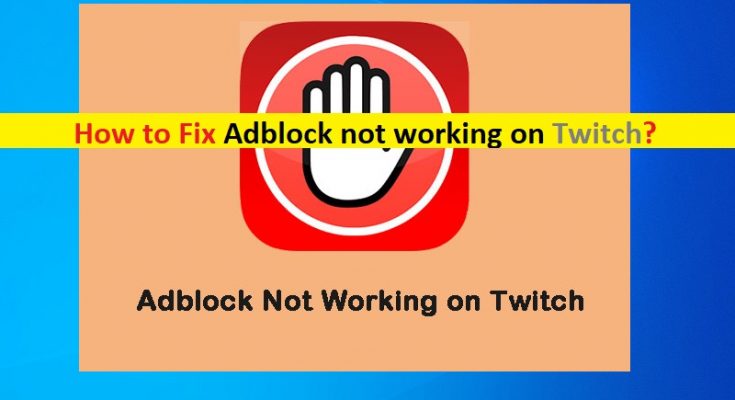Twitchの「Adblockが機能しない」問題とは何ですか?
Windows 10/8/7コンピューターのTwitchプラットフォームでAdblockプログラム/ adblockブラウザー拡張機能を使用しようとしているときに「AdblockがTwitchで機能しない」問題に直面している場合は、解決策を見つけることができます。ここでは、問題を解決するための簡単な手順/方法について説明します。議論を始めましょう。
「Twitch」:Twitchは、eスポーツの幅広い競争相手を含むビデオゲームのライブストリーミングに焦点を当てたアメリカンビデオライブストリーミングサービスです。 Twitchサービスは、音楽放送、クリエイティブコンテンツ、そして最近では実際のストリームを提供します。その公式サイトはtwitch.tvです。 Twitchでストリーミングされる最も人気のあるゲームには、Fortnite、League of Legends、Dota 2、PlayerUnknown’s Battlegrounds、Hearthstone、Overwatch、Counter-Strike:Global Offensiveがあり、合計で3億5600万時間以上視聴されています。
ただし、一部のユーザーまたはTwitchユーザーは、Windows 10/8/7コンピューターのTwitchサービスでadblockブラウザー拡張機能を使用しようとしたときに、「AdblockがTwitchで機能しない」問題を経験しました。この問題は、Twitchサービスを使用しているときにAdblockがWindowsコンピューターで機能しておらず、古いAdblockブラウザー拡張機能を使用している場合に発生する可能性が高いことを示しています。ご存じない場合、Adblockは、ブラウザ/コンピュータにインストールされているWebサイト/ブラウザ拡張機能および/またはその他のアプリケーションによってトリガーされる広告をブロックするように設計されたブラウザ拡張機能です。
Adblockブラウザ拡張機能は、Twitchサービスからの広告をブロックし、ストリーミング広告を無料にするように設計されています。 Twitchでのストリーミング中にAdblockがGoogleChromeなどのブラウザで機能しない場合は、古いAdblockブラウザ拡張機能がこの問題の背後にある考えられる理由の1つである可能性があります。
このような場合、問題を修正するために、ブラウザーでAdblockブラウザー拡張機能を更新できます。この問題の背後にあるもう1つの考えられる理由は、WebブラウザプレーヤーまたはChromeなどのブラウザのネットワークサービスである可能性があります。この問題は、ブラウザの問題が原因で発生するか、他のブラウザ拡張機能との競合を引き起こす可能性があります。
Adblock自体のフィルターが最適に設定されていないために、Twitchの問題でAdblockが機能しない場合も発生する可能性があります。他の競合するブラウザ拡張機能がこの問題を引き起こす可能性があります。そのような場合、問題を修正するために、そのような問題のあるブラウザ拡張機能を無効にするか削除することができます。私たちの指示で問題を解決することは可能です。解決策を探しましょう。
Windows 10/8/7のTwitchでAdblockが機能しない問題を修正するにはどうすればよいですか?
方法1:「PC修復ツール」を使用して「AdblockがTwitchで機能しない」を修正する
この問題がWindowsコンピュータのいくつかの問題が原因で発生した場合は、「PC修復ツール」を使用して問題の修正を試みることができます。このソフトウェアは、BSODエラー、DLLエラー、EXEエラー、プログラム/アプリケーションの問題、マルウェアまたはウイルスの問題、システムファイルまたはレジストリの問題、その他のシステムの問題を数回クリックするだけで見つけて修正することができます。このツールは、下のボタン/リンクから入手できます。
方法2:Adblock拡張機能を更新する[Chromeの場合]
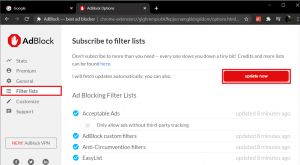
この問題を修正する1つの可能な方法は、Adblockブラウザー拡張機能を利用可能な最新の更新バージョンに更新することです。
ステップ1:「GoogleChrome」ブラウザを開き、右上隅にある「Three-Dots」アイコンをクリックして、「More Tools> Extensions」を選択します
ステップ2:開いたページで、上部に表示される[開発者モード]を見つけてオンにし、[更新]をクリックしてすべてのChrome拡張機能を更新します。これにより、Adblock拡張機能が更新されます
ステップ3:更新したら、ブラウザーを再起動してTwitchサービスへのアクセスを再試行し、問題が解決したかどうかを確認します。
方法3:Adblock設定を変更する
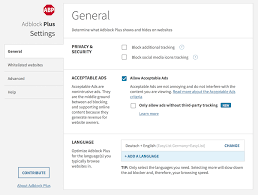
Adblock設定にいくつかの変更を加えることで、問題の修正を試みることもできます。
ステップ1:「GoogleChrome」ブラウザを開き、アドレスバーの横にある「Adblock」拡張機能アイコンを見つけてクリックします
ステップ2:次に、歯車アイコンをクリックしてAdblock設定を開きます。 [設定]ページの[一般]オプションで、[承認可能な広告を許可する]の選択を解除してオフにします。 Chromeブラウザを再起動し、問題が解決したかどうかを確認します。
方法4:GoogleChromeの設定を変更する
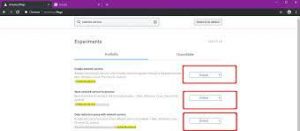
この問題は、Chromeのネットワークサービスなどのブラウザが原因で発生する可能性があります。問題を修正するために、設定を確認して再構成できます。
ステップ1:「GoogleChrome」ブラウザを開き、ブラウザのURLバーに「chrome:// flags」と入力して、「Enter」キーを押します
ステップ2:開いているページで、「ネットワークサービス」を検索し、「ネットワークサービスを使用したデータ削減プロキシ」と「ネットワークサービスをインプロセスで実行」を無効に設定し、変更を保存してブラウザを再起動し、あなた。
方法5:HLSAdblockをインストールする
HLS Adblockをインストールすると、Twitchの手法にパッチを適用し、数秒ごとに要求されたプレイリストを編集するため、この問題を解決できます。
ステップ1:ブラウザを開き、「https://github.com/instance01/Twitch-HLS-AdBlock」ページから「HLS Adblock app」をダウンロードして、フォルダに解凍します
ステップ2:アクティブな開発者modに「chrome:// extensions /」と入力しますeをクリックし、[Load Unpacked]をクリックして、拡張子が含まれているフォルダに移動します。次に、ブラウザを再起動して、機能するかどうかを確認します。
方法6:代替のTwitch.tvプレーヤーを試す
「AlternativeforTwitch.tv」は、以前はTwitch 5として知られていた拡張機能です。ライブストリームから広告を削除したり、Web接続に合わせて設定を調整したりできます。この拡張機能をブラウザにダウンロード/インストールしてブラウザに追加し、コンピュータを再起動して、機能するかどうかを確認するだけです。
方法7:AdGuard拡張機能を試す
また、AdGuardブラウザー拡張機能のオファーを試して、リッチメディア広告、ビデオ広告、バナー、ポップアップなどの広告をブロックすることもできます。 Twitchが好むテクニックである多くのAdblock回避スクリプトを処理できます。
方法8:フィルターを使用してみてください
Adblockブラウザー拡張機能には、ホワイトリスト、ブラックリスト、およびカスタムフィルターリスト機能が含まれており、手動で追加できます。この問題を解決するには、Twitchの広告ストリームを拡張機能のブロックリストに追加してみてください。
ステップ1:ブラウザの「Adblock」拡張機能アイコンをクリックし、Adblockの「Gear」アイコンをクリックして「Settings」を開きます
ステップ2:[設定]ページで、[カスタマイズ]> [編集]をクリックし、各行に次のものを追加します
www.twitch.tv ##。player-ad-overlay.player-overlay
www.twitch.tv ##。js-player-ad-overlay.player-ad-overlay
r / https://imasdk.googleapis.com/js/sdkloader/ima3.js
https://imasdk.googleapis.com/js/sdkloader/ima3.js
手順3:変更を保存してコンピューターを再起動し、問題が解決したかどうかを確認します。
方法9:Androidアプリまたはエミュレーターを試す
TwitchにはAndroidアプリがあるので、BlueStacksなどのAndroidエミュレーターを使用してコンピューターでこれを試すことができます。これを行うには、AndroidでTwitchアプリまたはPCでAndroidエミュレーターを開き、[詳細]をクリックし、すぐに[戻る]ボタンをクリックして広告をスキップします。
方法10:Streamlink TwitchGUIをダウンロードする
Streamlink Twitch GUI Webアプリケーションが提供するTwitch.tv広告をバイパスして、任意のビデオプレーヤーを使用できるようにすることができます。このツールは、「https://streamlink.github.io/streamlink-twitch-gui/」ページから入手できます。
方法11:代わりにOriginのブロックを解除してみてください
Originのブロックを解除すると、アドブロッカーは何千ものフィルターを実行でき、CPOやメモリにあまり影響を与えません。代わりに、この拡張機能を試すことができます。
方法12:UMatrixを試す
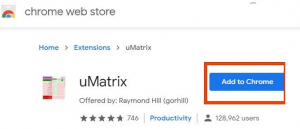
UMatrixブラウザー拡張機能は、スクリプト、広告、iframeなどをブロックできます。この拡張機能を試して、特定のブラウザリクエストを制限できます。この拡張機能をブラウザに追加してブラウザを再起動し、問題が解決したかどうかを確認するだけです。
方法13:Braveブラウザを試す
それでも問題が解決しない場合は、別のブラウザを試すことができます。ブレイブブラウザはオープンです-無料のブラウザは広告とウェブサイトトラッカーをブロックします。このブラウザをダウンロードしてコンピュータにインストールし、Twitchサービスにアクセスして、機能するかどうかを確認できます。
方法14:ユーザーエージェントスイッチャーを試す
User-Agent Switcherは、BraveブラウザのユーザーエージェントをiOS / Androidに変換するためのChromeブラウザ拡張機能です。これを行うには、Braveブラウザーをインストールし、Origin拡張機能とUMatrix拡張機能のブロックを解除してから、User-AgentSwitcherをインストールしてAndroidとして実行する必要があります。
方法15:TwitchTurboに投資する
それでも問題が解決しない場合は、Twitch Turboに投資して問題の修正を試みることができます。広告なしの表示など、さまざまな機能が付属しています。これを行うには、TwitchTurboサブスクリプションページを開いてサブスクライブします。
結論
この投稿が、いくつかの簡単な手順/方法でTwitchで機能しないAdblockを修正する方法についてお役に立てば幸いです。あなたはそうするために私たちの指示を読んでそれに従うことができます。それで全部です。提案や質問がある場合は、下のコメントボックスに書き込んでください。